- English (English)
- Bulgarian (Български)
- Chinese Simplified (简体中文)
- Chinese Traditional (繁體中文)
- Czech (Čeština)
- Danish (Dansk)
- Dutch (Nederlands)
- French (Français)
- German (Deutsch)
- Greek (Ελληνικά)
- Hebrew (עִברִית)
- Hungarian (Magyar)
- Italian (Italiano)
- Japanese (日本語)
- Korean (한국어)
- Polish (Polski)
- Portuguese (Brazilian) (Português (Brasil))
- Slovak (Slovenský)
- Spanish (Español)
- Swedish (Svenska)
- Turkish (Türkçe)
- Ukrainian (Українська)
- Vietnamese (Tiếng Việt)
Kui sinu dokumendi kujutisel on vead ja OCR-i täpsus on väike
Moonutatud tekstiread, viltusus, müra ning muud levinud vead skaneeritud kujutistel ja digiülesvõtetel võivad halvendada tekstituvastuse kvaliteeti. ABBYY FineReader pakub automaatsete ja käsitööriistade valikut nende defektide kõrvaldamiseks.
Kuidas kujutisi käsitsi redigeerida
Kui lülitad välja automaatse eeltöötlemise funktsioonid või soovid eeltöödelda kindlaid lehekülgi, saad lehekülje piltide käsitsi redigeerimiseks kasutada Pildiredaktorit.
Kujutise käsitsi redigeerimiseks toimi järgmiselt.
- Ava OCR-redaktor ja seejärel ava Pildiredaktor.
- Klõpsa ikooni
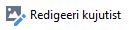 tööriistaribal Kujutise paanil või
tööriistaribal Kujutise paanil või - Klõpsa ikooni Redigeeri > Redigeeri leheküljekujutisi....

- Nupp KUJUTISEREDAKTOR avab ja kuvab praeguvalitud lehekülje. Pildiredaktori parempoolseimal paneelil on kujutiste redigeerimise tööriistad.
- Klõpsa tööriista, mida soovid kasutada ja rakenda seda kujutisel. Saadud muutused kuvatakse Kujutise paanil. Tööriistade enamikku saab rakendada nii konkreetsetel lehekülgedel kui ka dokumendi kõigil lehekülgedel. Lehekülgi, mida soovid redigeerida, saad määrata nii, et kasutad Valik tööriista ripploendit, milles saad valida kõik paaritud/paaris leheküljed, praeguse lehekülje või valitud leheküljed, kui paanil Leheküljed on valitud mitmeid lehekülgi.
- Olles kujutiste redigeerimise lõpetanud, klõpsa Sulge kujutiseredaktor nuppu Pildiredaktori ülaosas.
Pildiredaktoris on järgmised tööriistad:
- Soovitatav eeltöötlus
Sõltuvalt sinu kujutise tüübist teeb programm automaatselt kindlaks vajalikud parandused ja rakendab need. Parandusteks võivad olla müra ja hägususe eemaldamine, värvi pööramine, et taustvärvi tekstist heledamaks muuta, kalde korrigeerimine, tekstiridade sirgestamine, trapetsmoonutuste korrigeerimine ja kujutise ääriste kärpimine. - Eemalda kalle
Korrigeerib kujutise kallet. - Sirgenda tekstiread
Sirgestab kujutisel mis tahes kaardus tekstiread. - Fotokorrektsioon
Selle rühma tööriistad võimaldavad sul sirgestada tekstiridu, eemaldada müra ja hägusust ning muuta dokumendi taustvärvi valgeks. - Korrigeeri trapetsmoonutust
Korrigeerib trapetsmoonutused ja eemaldab kujutise servad, mis ei sisalda vajalikku teavet.
Kui see tööriist on valitud, ilmub kujutisele sinine ruudustik. Lohista ruudustiku nurgad kujutise nurkadesse nii, et ruudustiku rõhtjooned oleksid tekstiridadega paralleelsed. Klõpsa Õige nuppu muudatuste rakendamiseks. - Pööra ja peegeldus
Selle rühma tööriistad võimaldavad sul pöörata kujutisi ja peegeldada neid püstiselt või rõhtselt, et tekst jääks kujutisel õigesse suunda. - Tükelda
Selle rühma tööriistad võimaldavad sul kujutise osadeks tükeldada. See võib olla kasulik raamatu skaneerimisel, kui tahad tükeldada vastaslehekülgi. - Kärbi
Eemaldab kujutise servad, mis ei sisalda vajalikku teavet. - Inverdi
Pöörab kujutise värve. See võib olla kasulik, kui tegeled ebastandardse teksti värvimisega (hele tekst tumedal taustal). - Eraldusvõime
Muudab kujutise lahutusvõimet. - Heledus ja kontrast
Muudab kujutise heledust ja kontrastsust. - Tasemed
See tööriist võimaldab sul reguleerida kujutiste värvitasemeid, muutes varjude intensiivsust, heledust ja pooltoone.
Kujutise kontrastsuse suurendamiseks nihuta vasakut ja paremat liugurit sisendtasemete histogrammil. Värvide ulatus heledaima ja tumedaima vahel on jagatud 255-ks osaks. Vasak liugur seab värvi, mis loetakse kujutise kõige mustemaks osaks, ja parem liugur seab värvi, mis loetakse kujutise kõige valgemaks osaks. Keskmise liuguri paremale nihutamine muudab kujutise tumedamaks ja selle vasakule nihutamine muudab kujutise heledamaks.
Kujutise kontrastsuse vähendamiseks reguleeri väljundtaseme liugurit. - Kustukumm
Kustutab osa kujutisest. - Eemalda värvimärgised
Eemaldab kõik pliiatsiga tehtud värvitemplid ja -märgid taoliste märkidega kaetud teksti tuvastamise lihtsustamiseks. See tööriist on mõeldud valge taustaga skaneeritud dokumentide jaoks ja seda ei tohi kasutada värvitaustaga digiülesvõtete ja dokumentide korral.
11/2/2018 4:19:22 PM